win10耳机插进电脑没反应怎么办 win10电脑耳机插上没反应解决方法
时间:2021-07-22作者:xinxin
许多用户在办公场所进行操作win10电脑的时候,为了不影响到他人,通常都会选择插入耳机进行倾听,不过有用户发现自己将耳机插入win10电脑中之后却总是没有反应,这让用户不知道是否连接成功,那么win10耳机插进电脑没反应怎么办呢?这里小编就来教大家win10电脑耳机插上没反应解决方法。
推荐下载:win10专业版纯净系统
具体方法:
1、首先,请先排除是否是耳机有问题,最好换一副耳机再试试。如果还是不行,那就很可能是设置的问题。

2、然后,鼠标左键双击“此电脑”,打开菜单,选择“计算机”—“卸载或更改程序”,如图所示。
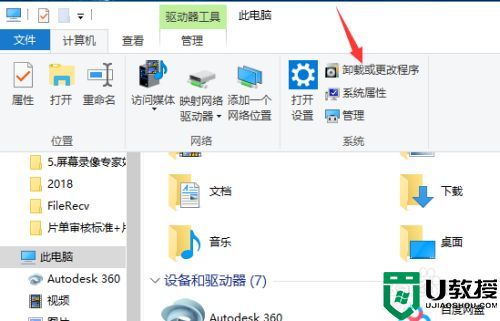
3、在新弹出的菜单中鼠标左键选择左边的“控制面板主页”,如图所示。
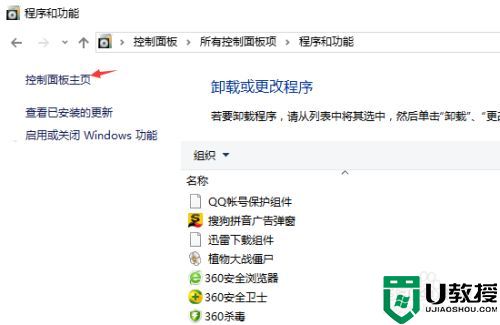
4、在主页中,鼠标左键选择“硬件和声音”,然后在新弹出来的菜单中,找到“Realtek高清晰音频管理器”。
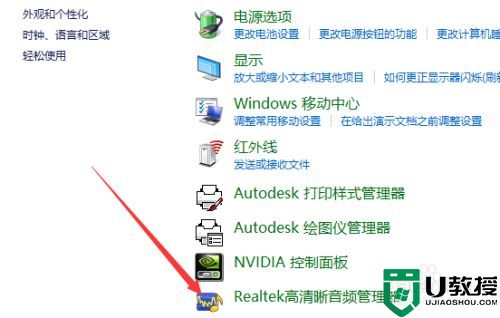
5、然后弹出“Realtek高清晰音频管理器”菜单,如图所示。鼠标左键点击右上角的“设备高级设置”。
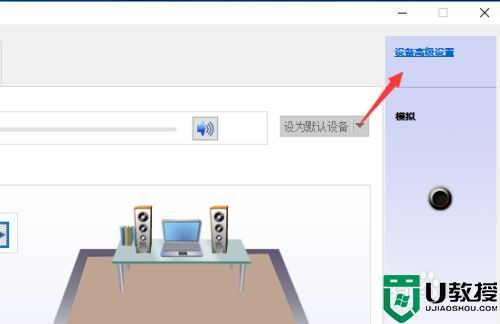
6、在弹出的对话框中,鼠标左键选择“将相同类型的输入插孔链接为一个设备”然后点击“确定”最后关闭窗口。

以上就是关于win10电脑耳机插上没反应解决方法了,有遇到这种情况的用户可以按照小编的方法来进行解决,希望能够帮助到大家。

